하드 드라이브에 대한 액세스를 다시 얻는 방법, 하드 드라이브를 열 수 없는 오류 수정

이 글에서는 하드 드라이브에 문제가 생겼을 때 다시 접근할 수 있는 방법을 안내해 드리겠습니다. 함께 따라 해 보세요!
최근에 Blue Screen of Death 오류에 직면했습니까? 그러나 오류가 발생하는 이유를 이해할 수 없습니까? 걱정하지 마십시오. Windows는 BSOD 로그 파일을 특정 위치에 저장합니다. 이 가이드에서는 Windows 10에서 BSOD 로그 파일의 위치와 로그 파일에 액세스하고 읽는 방법을 찾을 수 있습니다.
BSOD(Blue Screen Of Death)는 잠시 동안 시스템 충돌에 대한 정보를 표시하고 컴퓨터를 다시 시작하는 시작 화면입니다. 이 과정에서 재시작을 수행하기 전에 시스템에 충돌 로그 파일을 저장합니다. BSOD는 운영 체제 프로세스를 방해하는 호환되지 않는 소프트웨어, 메모리 오버플로, 하드웨어 과열 및 시스템 수정 실패를 비롯한 다양한 요인으로 인해 발생합니다.
BSOD는 충돌과 관련된 필수 정보를 캡처하고 컴퓨터에 저장하여 충돌 원인을 분석하기 위해 검색하고 Microsoft로 다시 보낼 수 있습니다. 여기에는 사용자가 컴퓨터 문제를 진단할 수 있는 자세한 코드와 정보가 있습니다. 이러한 파일은 사람이 읽을 수 있는 형식 으로 검색할 수 없지만 시스템에 있는 특정 소프트웨어를 사용하여 읽을 수 있습니다.
충돌 중에 나타나는 텍스트를 읽을 시간이 충분하지 않을 수 있으므로 대부분은 BSOD 로그 파일을 인식하지 못할 수 있습니다. BSOD 로그의 위치를 찾고 문제가 발생한 시간과 문제를 찾기 위해 이를 확인하여 이 문제를 해결할 수 있습니다.
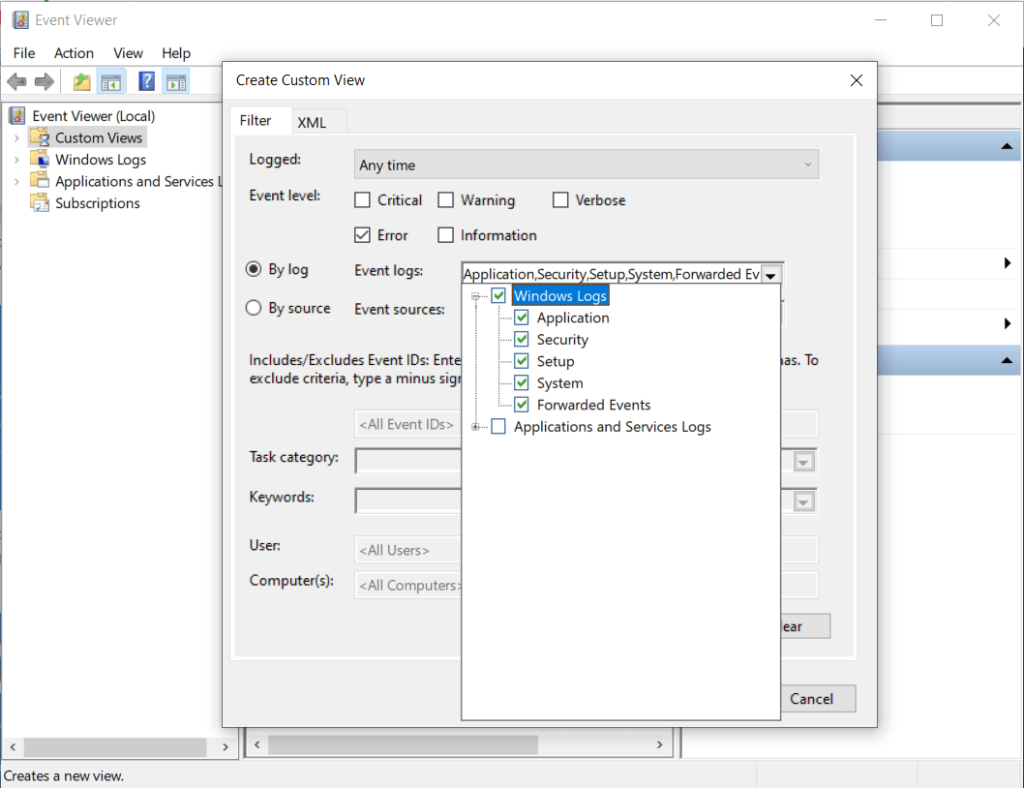
내용물
Windows 10에서 Blue Screen of Death, BSOD 오류 로그 파일의 위치를 찾으려면 다음 방법을 따르십시오.
이벤트 뷰어 로그는 서비스 시작 및 중지에 대한 정보를 저장하는 파일인 이벤트 로그의 내용을 보는 데 사용됩니다. BSOD 로그와 마찬가지로 시스템 및 기능과 관련된 문제를 진단하는 데 사용할 수 있습니다. 이벤트 뷰어 로그를 사용하여 BSOD 로그 파일을 검색하고 읽을 수 있습니다. 메모리 덤프에 액세스하고 컴퓨터에 저장된 모든 로그를 수집합니다.
이벤트 뷰어 로그는 또한 시스템에서 죽음 의 블루 스크린 이 발생할 때 발생하는 문제 해결과 관련된 중요한 정보를 제공합니다 . 이벤트 뷰어 로그를 사용하여 BSOD 로그 파일에 액세스하는 방법을 살펴보겠습니다.
1. 이벤트 뷰어 를 입력하고 검색 결과에서 클릭하여 엽니다.

2. 이제 작업 탭을 클릭합니다 . "선택 사용자 지정보기 만들기 드롭 다운 메뉴에서"를.
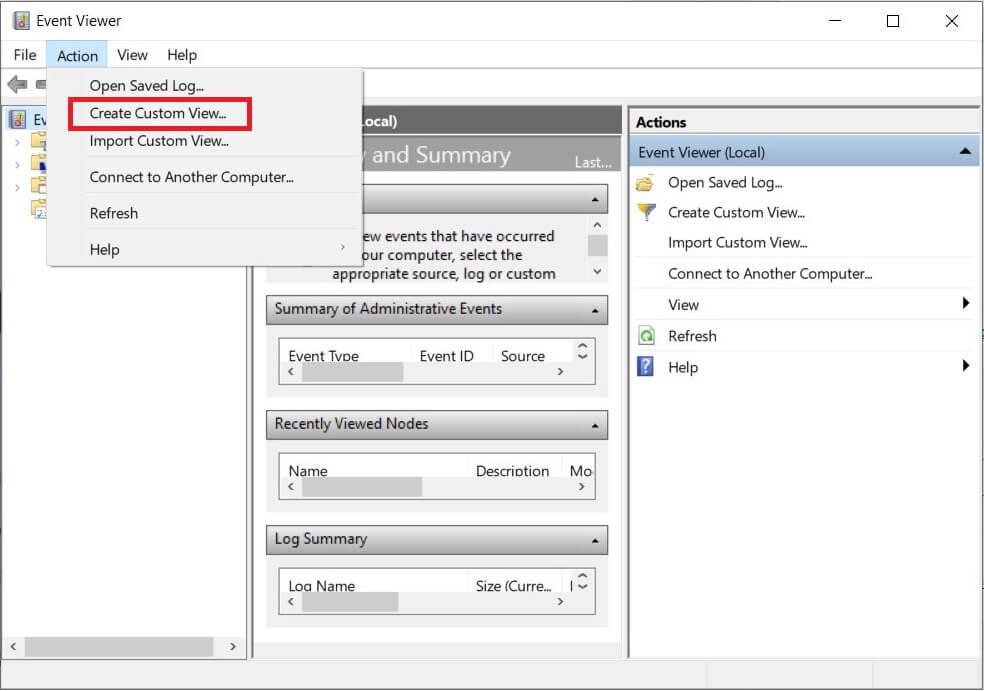
3. 이제 다양한 속성에 따라 이벤트 로그 를 필터링 하는 화면이 표시됩니다 .
4. Logged 필드에서 로그를 가져와야 하는 시간 범위 를 선택합니다 . 이벤트 수준을 오류 로 선택합니다 .
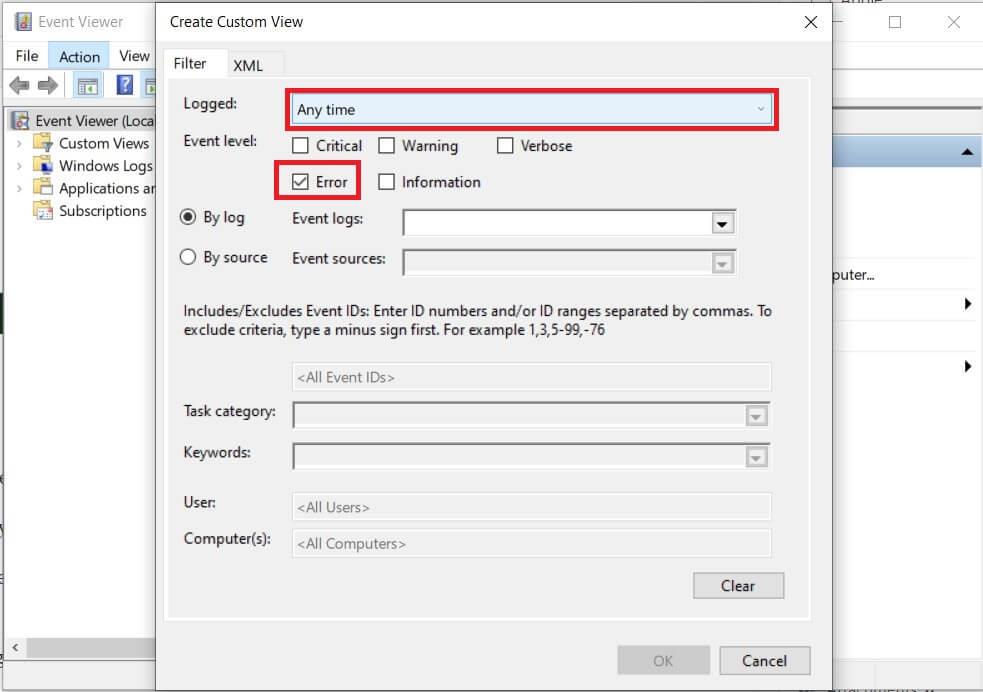
5. 이벤트 로그 유형 드롭다운에서 Windows 로그 를 선택하고 확인을 클릭 합니다.
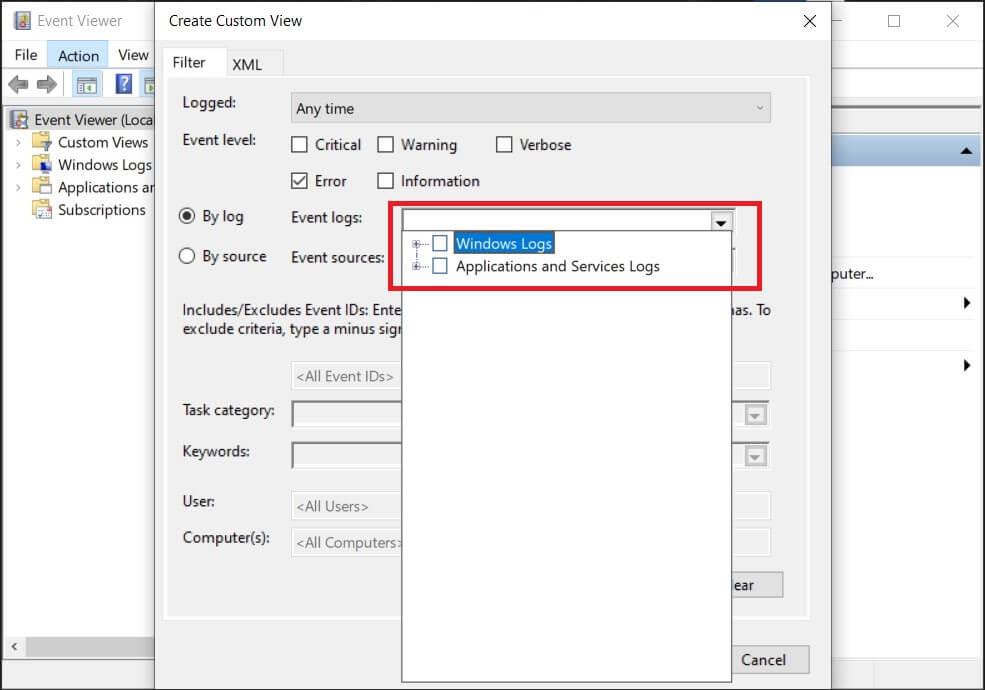
6. 보기 이름을 원하는 이름으로 바꾸고 확인을 클릭합니다.
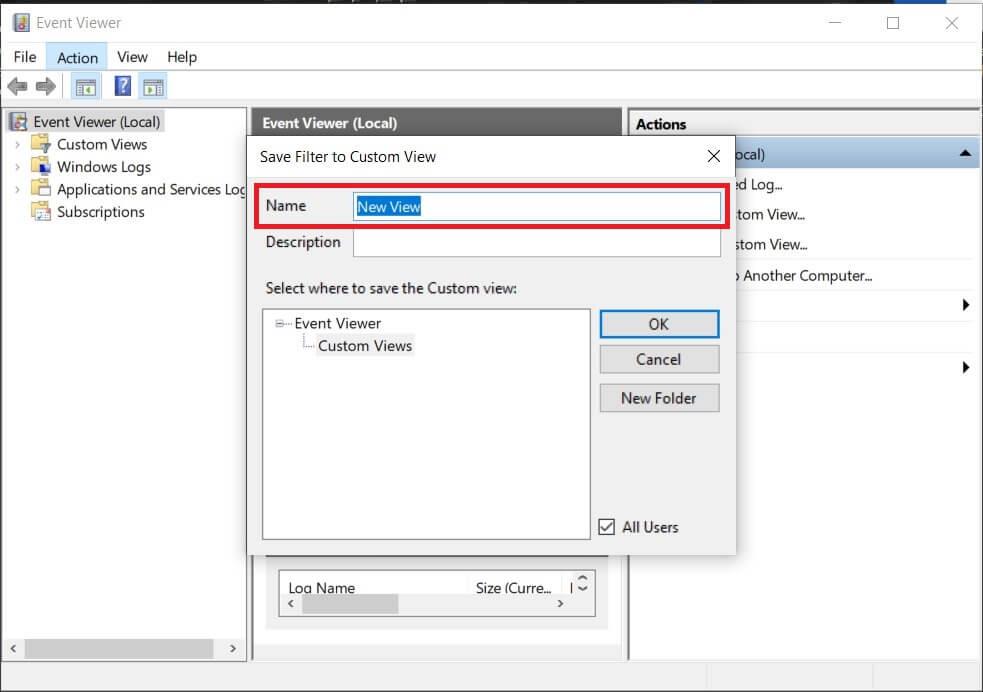
7. 이제 이벤트 뷰어에 나열된 오류 이벤트를 볼 수 있습니다 .
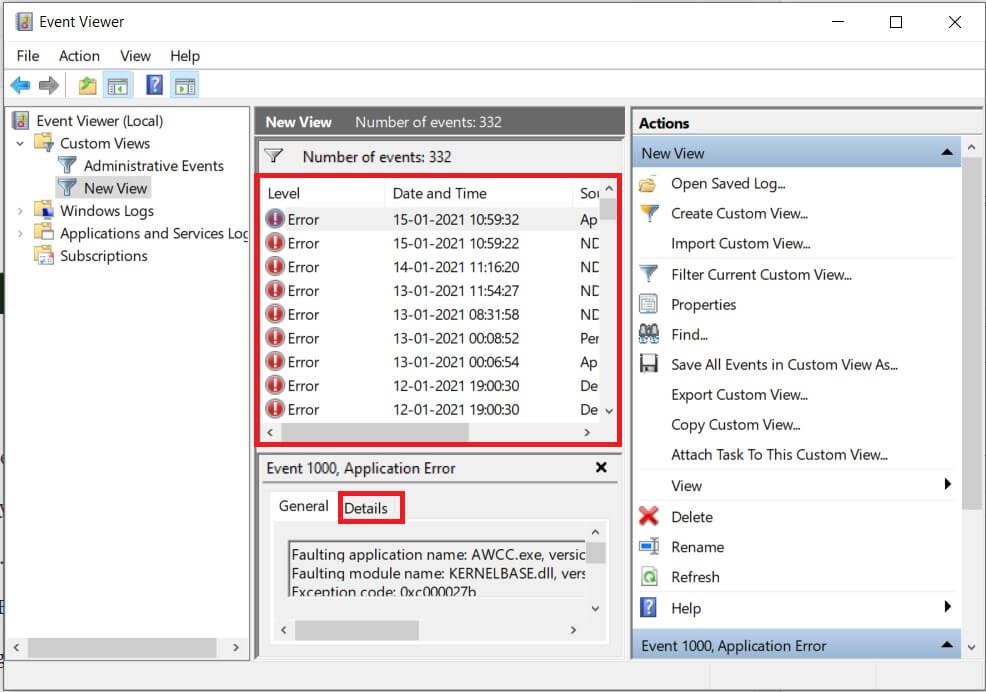
8. BSOD 로그 세부 정보를 보려면 가장 최근 이벤트를 선택합니다. 선택되면 세부 정보 탭으로 이동 하여 BSOD 오류 로그에 대한 자세한 정보를 얻으십시오.
Windows 10 안정성 모니터는 사용자가 컴퓨터의 안정성을 알 수 있도록 하는 도구입니다. 애플리케이션 충돌 또는 응답하지 않는 문제를 분석하여 시스템 안정성에 대한 차트를 생성합니다. Reliability Monitor는 안정성을 1에서 10까지 평가하며 숫자가 높을수록 안정성이 좋습니다. 제어판에서 이 도구에 액세스하는 방법을 살펴보겠습니다.
1. Windows 키 + S 를 눌러 Windows 검색 창을 엽니다. 검색 상자에 제어판을 입력하고 엽니다.
2. 이제 시스템 및 보안 을 클릭한 다음 보안 및 유지 관리 옵션 을 클릭합니다 .
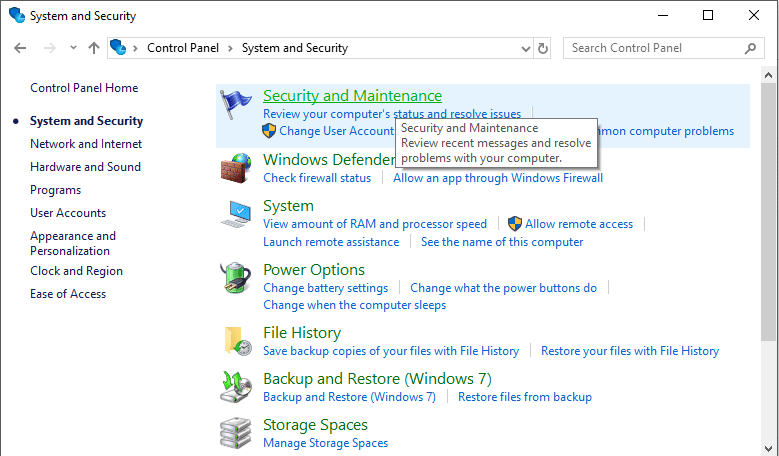
3. 유지 관리 섹션을 확장하고 " 안정성 기록 보기 " 옵션을 클릭합니다 .
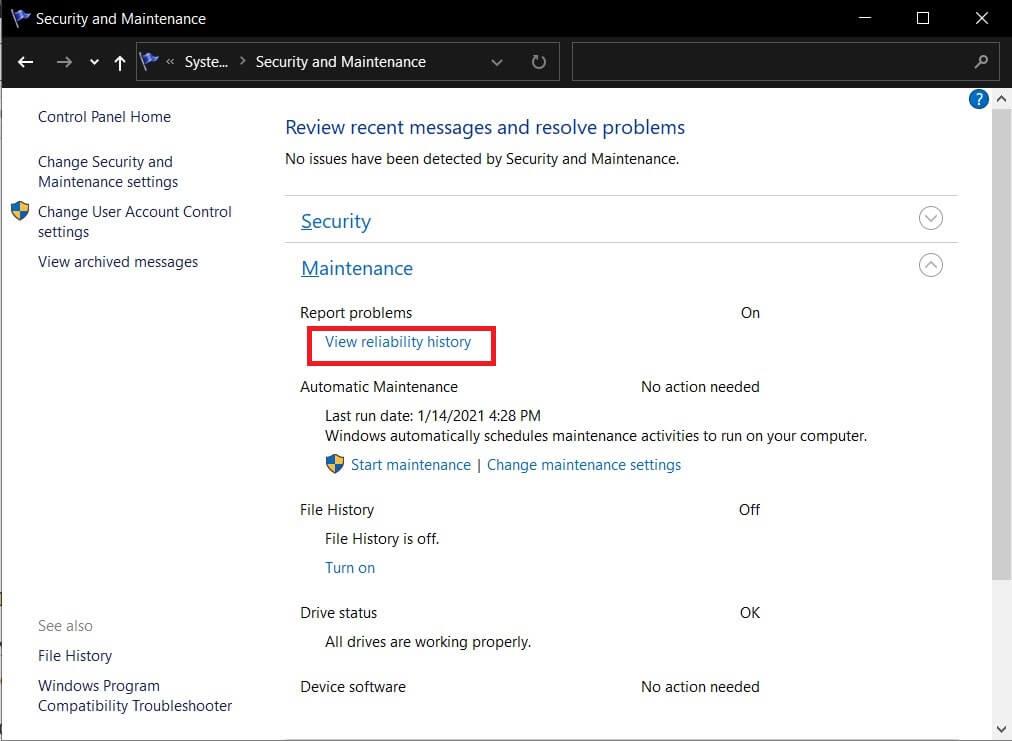
4. 그래프에 불안정성과 오차가 점으로 표시된 신뢰도 정보가 그래프로 표시되는 것을 볼 수 있습니다. 빨간색 원 나타내는 오류 및 는 "i"가 시스템에 발생한 경고 또는 주목할만한 이벤트를 나타냅니다.
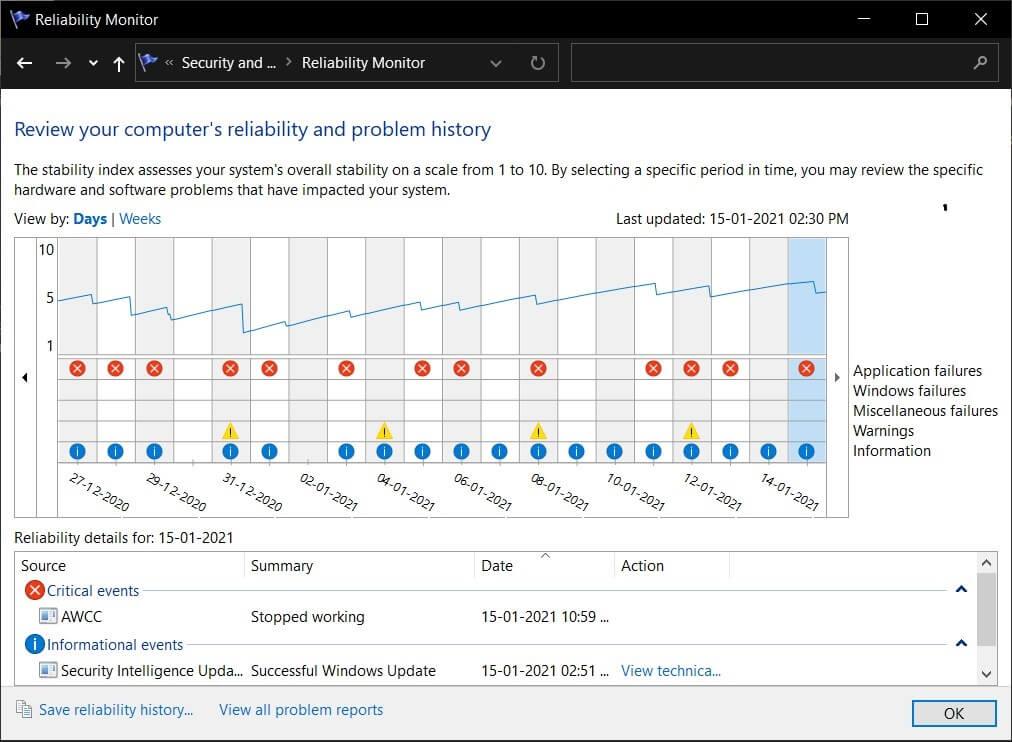
5. 오류 또는 경고 기호를 클릭하면 요약 및 오류가 발생한 정확한 시간과 함께 문제에 대한 자세한 정보가 표시됩니다. 세부 정보를 확장하여 BSOD 충돌에 대한 자세한 정보를 얻을 수 있습니다.
Windows에서는 메모리 덤프 및 커널 덤프 로그를 비활성화하거나 활성화할 수 있습니다. 시스템 충돌을 읽는 로그를 저장하기 위해 이러한 덤프에 할당된 저장 공간을 변경할 수 있습니다. 기본적으로 메모리 덤프는 " C:\Windows\memory.dmp "에 있습니다. 메모리 덤프 파일의 기본 위치를 쉽게 변경하고 메모리 덤프 로그를 활성화 또는 비활성화할 수 있습니다.
1. Windows + R 을 눌러 실행 창 을 불러옵니다 . 창에 " sysdm.cpl "을 입력 하고 Enter 키를 누릅니다 .

2. 고급 탭으로 이동하여 시작 및 복구 에서 설정 버튼을 클릭합니다 .

3. 이제 디버깅 정보 쓰기 에서 전체 메모리 덤프, 커널 메모리 덤프 , 자동 메모리 덤프 중에서 적절한 옵션을 선택합니다 .
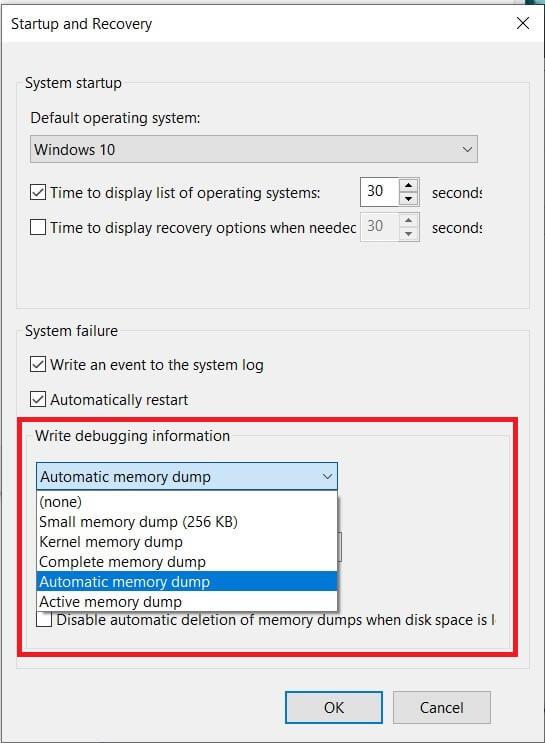
4. 드롭다운에서 없음 을 선택하여 덤프를 비활성화할 수도 있습니다 . 참고 로그는 시스템 충돌시 저장되지 않습니다 당신이 오류를보고 할 수 없습니다.
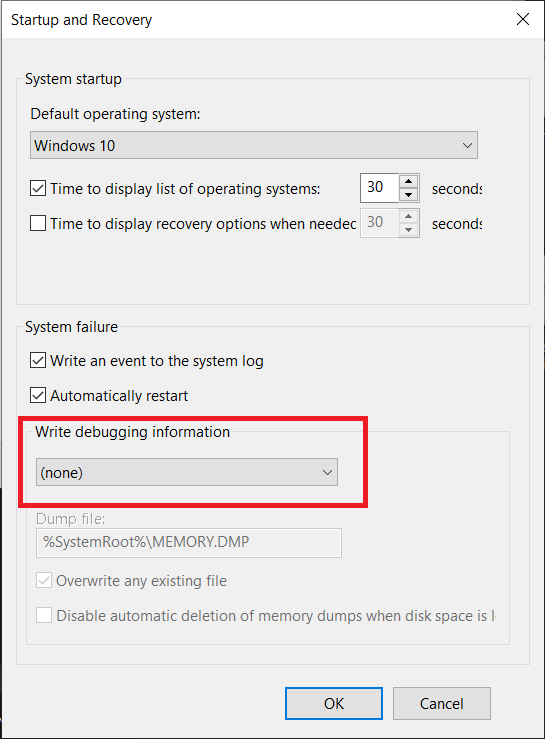
5. 덤프 파일의 위치를 변경할 수 있습니다. 먼저 적절한 메모리 덤프를 선택한 다음 " 덤프 파일 " 필드 아래 에 새 위치를 입력합니다.
6. 확인을 클릭 한 다음 컴퓨터를 다시 시작 하여 변경 사항을 저장합니다.
메모리 덤프 및 BSOD 로그 파일은 사용자가 Windows 기반 컴퓨터에서 다양한 문제를 해결하는 데 도움이 됩니다. Windows 10 컴퓨터에서 BSOD 충돌 중에 표시되는 QR 코드를 사용하여 오류를 확인할 수도 있습니다. Microsoft 에는 이러한 오류 코드와 가능한 의미를 나열 하는 버그 확인 페이지 가 있습니다. 이러한 방법을 시도하고 시스템 불안정에 대한 솔루션을 찾을 수 있는지 확인하십시오.
추천:
이 기사가 도움이 되었기를 바라며 Windows 10에서 BSOD 로그 파일 위치 를 찾을 수 있기를 바랍니�� . 이 주제와 관련하여 여전히 질문이나 혼란이 있는 경우 아래의 의견 섹션에서 자유롭게 질문하십시오.
이 글에서는 하드 드라이브에 문제가 생겼을 때 다시 접근할 수 있는 방법을 안내해 드리겠습니다. 함께 따라 해 보세요!
AirPods는 언뜻 보기에 다른 무선 이어폰과 별반 다르지 않아 보입니다. 하지만 몇 가지 잘 알려지지 않은 기능이 발견되면서 모든 것이 달라졌습니다.
Apple은 iOS 26을 출시했습니다. 완전히 새로운 불투명 유리 디자인, 더욱 스마트해진 경험, 익숙한 앱의 개선 사항이 포함된 주요 업데이트입니다.
학생들은 학업을 위해 특정 유형의 노트북이 필요합니다. 선택한 전공 분야에서 뛰어난 성능을 발휘할 만큼 강력해야 할 뿐만 아니라, 하루 종일 휴대할 수 있을 만큼 작고 가벼워야 합니다.
Windows 10에 프린터를 추가하는 것은 간단하지만, 유선 장치의 경우와 무선 장치의 경우 프로세스가 다릅니다.
아시다시피 RAM은 컴퓨터에서 매우 중요한 하드웨어 부품으로, 데이터 처리를 위한 메모리 역할을 하며 노트북이나 PC의 속도를 결정하는 요소입니다. 아래 글에서는 WebTech360에서 Windows에서 소프트웨어를 사용하여 RAM 오류를 확인하는 몇 가지 방법을 소개합니다.
스마트 TV는 정말로 세상을 휩쓸었습니다. 이렇게 많은 뛰어난 기능과 인터넷 연결 덕분에 기술은 우리가 TV를 시청하는 방식을 바꾸어 놓았습니다.
냉장고는 가정에서 흔히 볼 수 있는 가전제품이다. 냉장고는 보통 2개의 칸으로 구성되어 있는데, 냉장실은 넓고 사용자가 열 때마다 자동으로 켜지는 조명이 있는 반면, 냉동실은 좁고 조명이 없습니다.
Wi-Fi 네트워크는 라우터, 대역폭, 간섭 외에도 여러 요인의 영향을 받지만 네트워크를 강화하는 몇 가지 스마트한 방법이 있습니다.
휴대폰에서 안정적인 iOS 16으로 돌아가려면 iOS 17을 제거하고 iOS 17에서 16으로 다운그레이드하는 기본 가이드는 다음과 같습니다.
요거트는 정말 좋은 음식이에요. 매일 요구르트를 먹는 것이 좋은가요? 매일 요구르트를 먹으면, 몸에 어떤 변화가 있을까요? 함께 알아보죠!
이 기사에서는 가장 영양가 있는 쌀 종류와 어떤 쌀을 선택하든 건강상의 이점을 극대화하는 방법에 대해 설명합니다.
수면 일정과 취침 루틴을 정하고, 알람 시계를 바꾸고, 식단을 조절하는 것은 더 나은 수면을 취하고 아침에 제때 일어나는 데 도움이 되는 몇 가지 방법입니다.
임대해 주세요! Landlord Sim은 iOS와 Android에서 플레이할 수 있는 모바일 시뮬레이션 게임입니다. 여러분은 아파트 단지의 집주인 역할을 하며 아파트 내부를 업그레이드하고 세입자가 입주할 수 있도록 준비하여 임대를 시작하게 됩니다.
욕실 타워 디펜스 Roblox 게임 코드를 받고 신나는 보상을 받으세요. 이들은 더 높은 데미지를 지닌 타워를 업그레이드하거나 잠금 해제하는 데 도움이 됩니다.













